很多可爱的文字我们都可以用PS制作出来,今天本教程就向大家介绍如何利用PS制作可爱的史瑞克卡通文字,制作过程比较简单,也很实用,非常适合新手朋友学习,希望大家能喜欢
最终效果
1.在photoshop中新建文件,黑背景,输入文字。注意选择比较纤瘦、边缘圆滑的字体。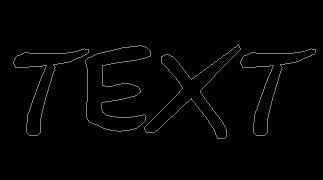
<图1>
2.双击图层设置图层样式:设置分别如图2,图3,效果如图4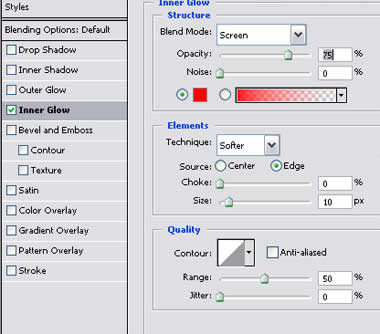
<图2> 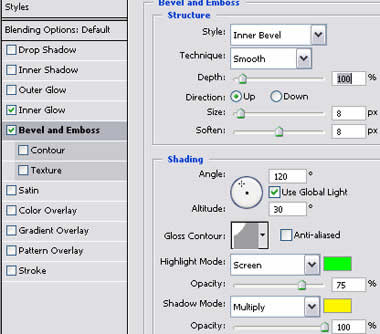
<图3> 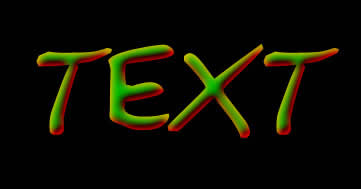
<图4> 3.按Ctrl T进行变换:效果如图6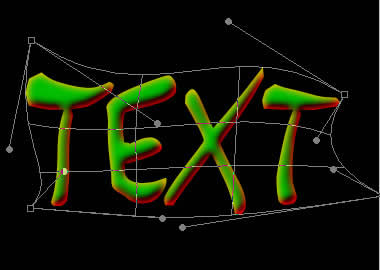
<图5> 
<图6>
4.复制图层,执行动感模糊滤镜: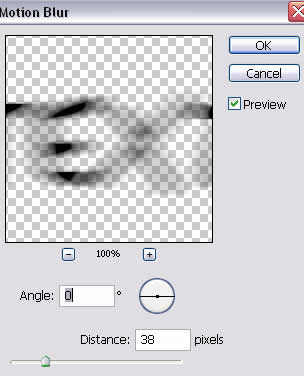
<图7>
5.改图层模式为强光: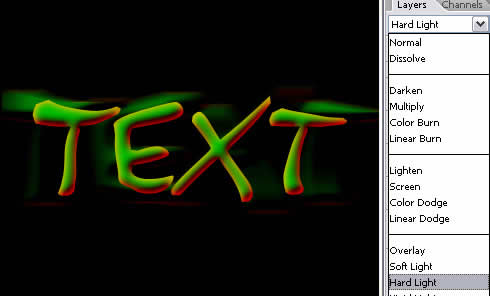
<图8>
6.创建一个小圆,按上面方法设置它的图层样式:
<图9>
最终效果
以上就是用PS制作可爱的史瑞克卡通文字的方法,希望本教程对大家有一定的帮助。